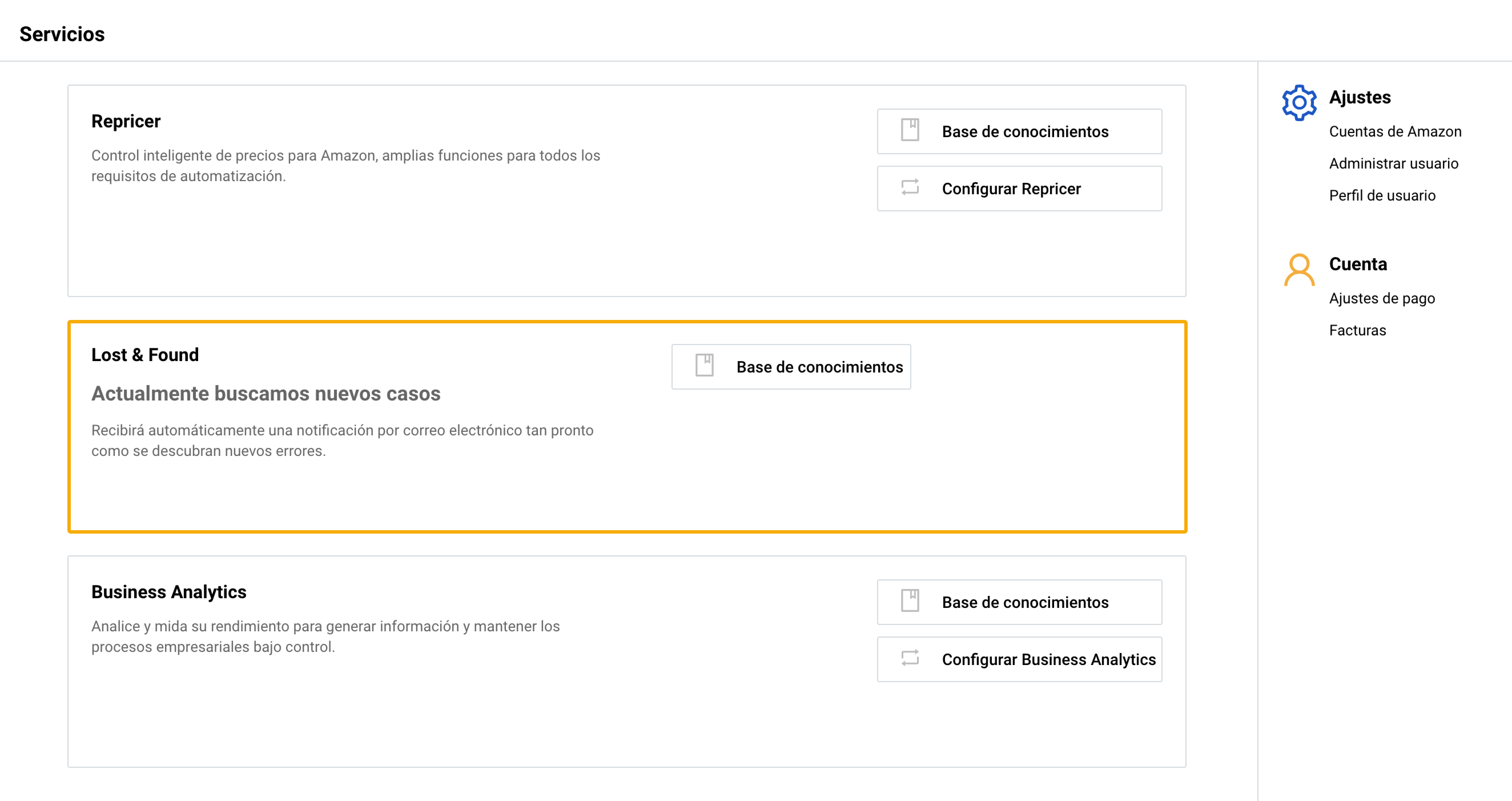Para comenzar a usar Objetos perdidos, habilite el servicio para una o varias cuentas de Amazon siguiendo los pasos del asistente de configuración de Objetos perdidos que se describe a continuación.
Paso 1: inicie el asistente de configuración
- Vaya a la página de inicio SELLERLOGIC.
- Navegue hasta el panel Objetos perdidos y haga clic en "Configurar objetos perdidos". Esta acción iniciará el asistente de configuración de objetos perdidos y encontrados.
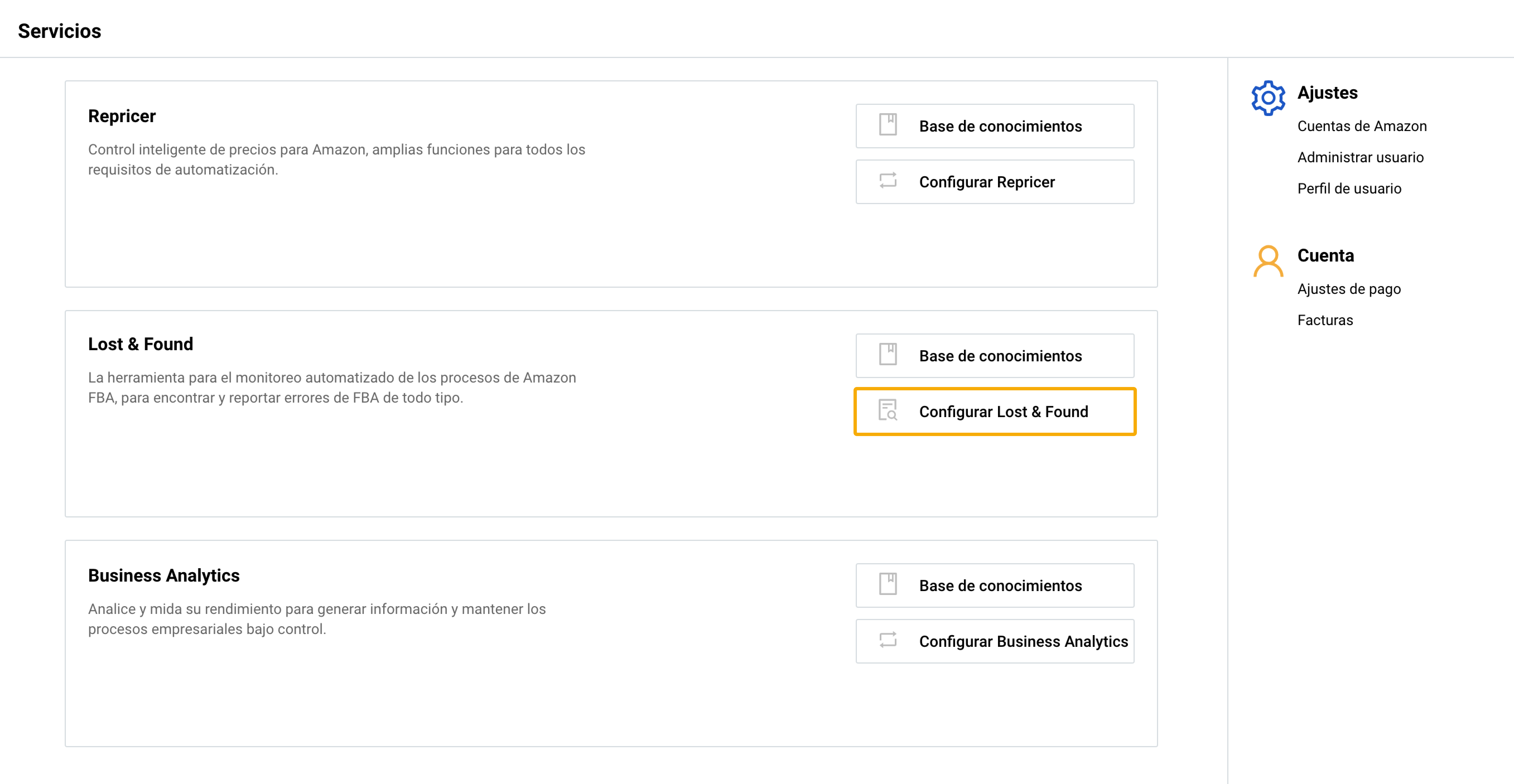
Alternativamente, puede iniciar el asistente de configuración de objetos perdidos haciendo clic en el botón "Agregar/restaurar cuenta" en la página " Administración de cuentas ". Para obtener más información, consulte Lost & Found | Administración de cuentas.
Paso 2: Revisa los términos y condiciones
Si no lo ha hecho antes, se le pedirá que lea los "Términos y condiciones de objetos perdidos y encontrados". Para aceptar y aceptar los términos y condiciones, haga clic en "Buscar reembolsos ahora".
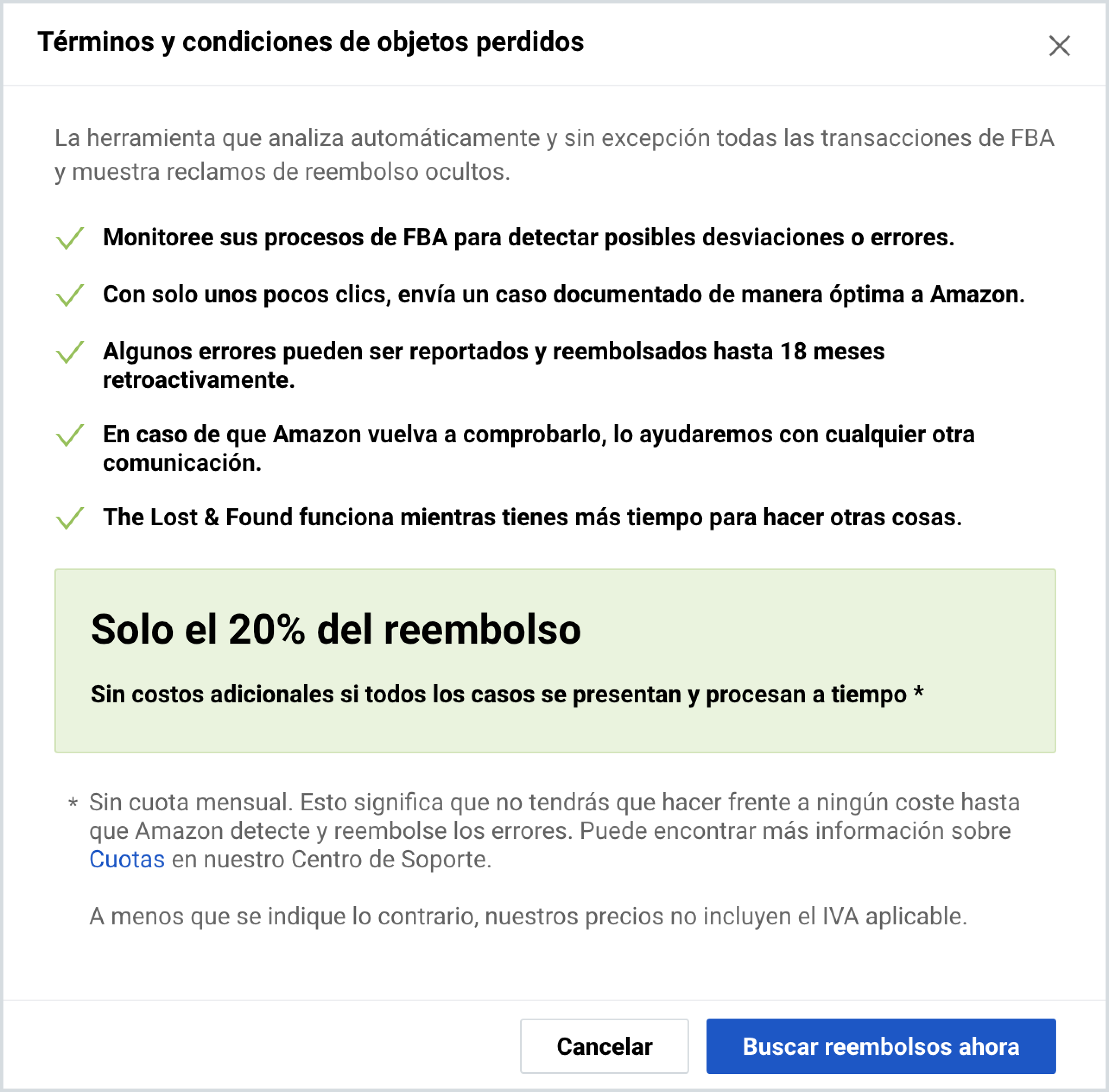
Paso 3: Proporcione la información de pago
Si no lo ha hecho antes, se le pedirá que proporcione su información de pago. Llene los campos del formulario modal “Información de facturación” con los siguientes detalles:
Correo electrónico: Introduzca una dirección de correo electrónico válida. Alternativamente, seleccione "Usar dirección de la empresa" para aplicar el autocompletado.
Nombre de la empresa: ingrese el título de su entidad comercial.
Dirección 1: ingrese la dirección de facturación de su entidad comercial.
Dirección 2: ingrese la dirección de facturación alternativa de su entidad comercial (opcional).
Ciudad: ingrese el nombre de una ciudad/pueblo asociado con su dirección de facturación.
Código postal: Introduzca el código postal de su dirección de facturación.
País: ingrese el nombre del país de su dirección de facturación.
ID de IVA: ingrese el número de identificación del impuesto al valor agregado (IVA) válido de su entidad comercial. Nota: Si no se introduce ningún número de IVA válido, su factura contendrá el IVA alemán vigente actualmente.
Haga clic en "Siguiente" para continuar.
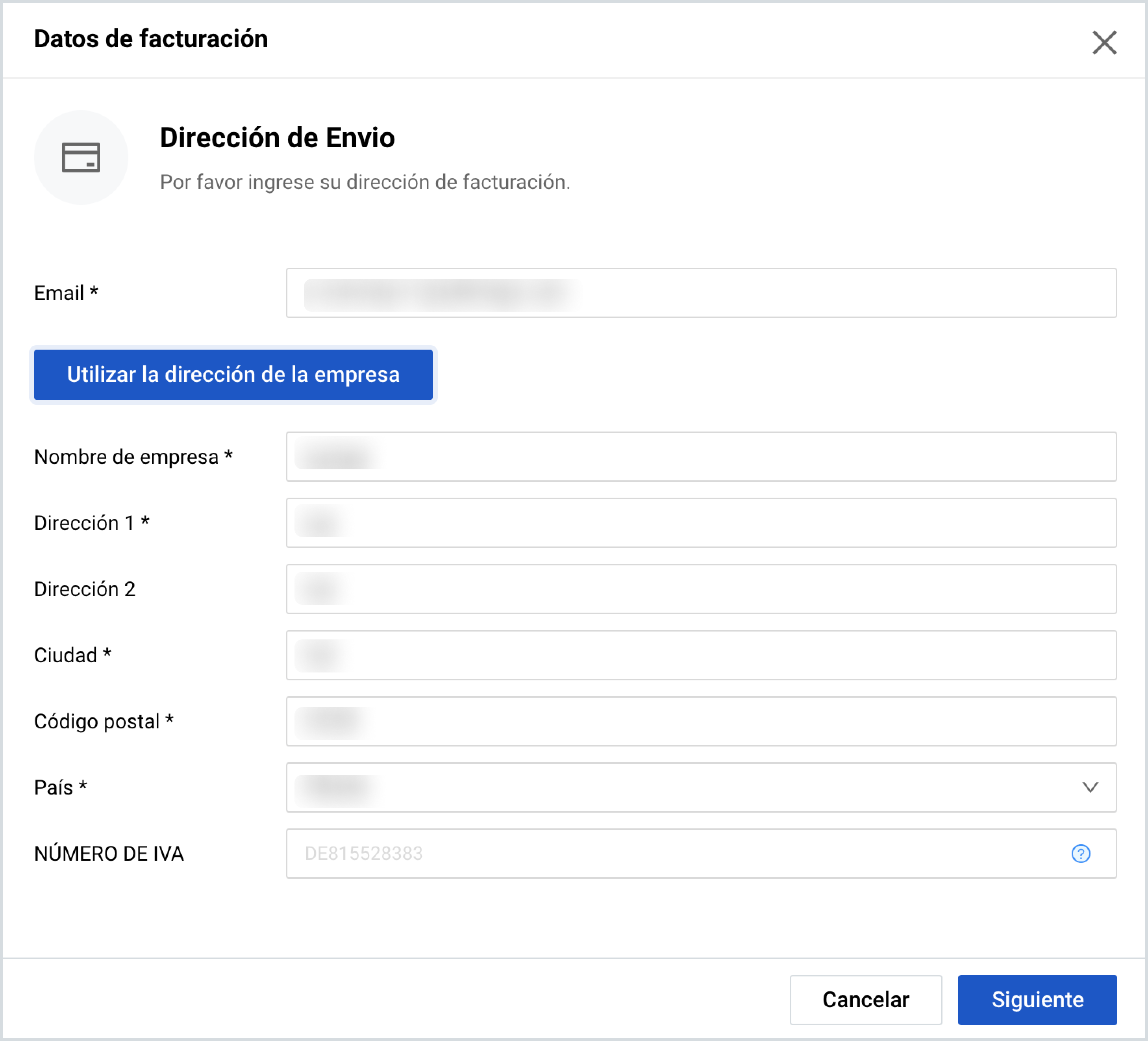
Si su dirección de facturación se encuentra en Alemania o Austria , se le pedirá que introduzca sus datos SEPA y firme el formulario de autorización de débito en consecuencia:
Titular de la cuenta: Ingrese el nombre de la entidad propietaria de la cuenta.
IBAN: Ingrese el número IBAN de una cuenta.
El resto de los campos se completarán automáticamente en función de su IBAN proporcionado.
Firme el formulario de autorización de débito seleccionando la casilla de verificación y haga clic en “Siguiente”.
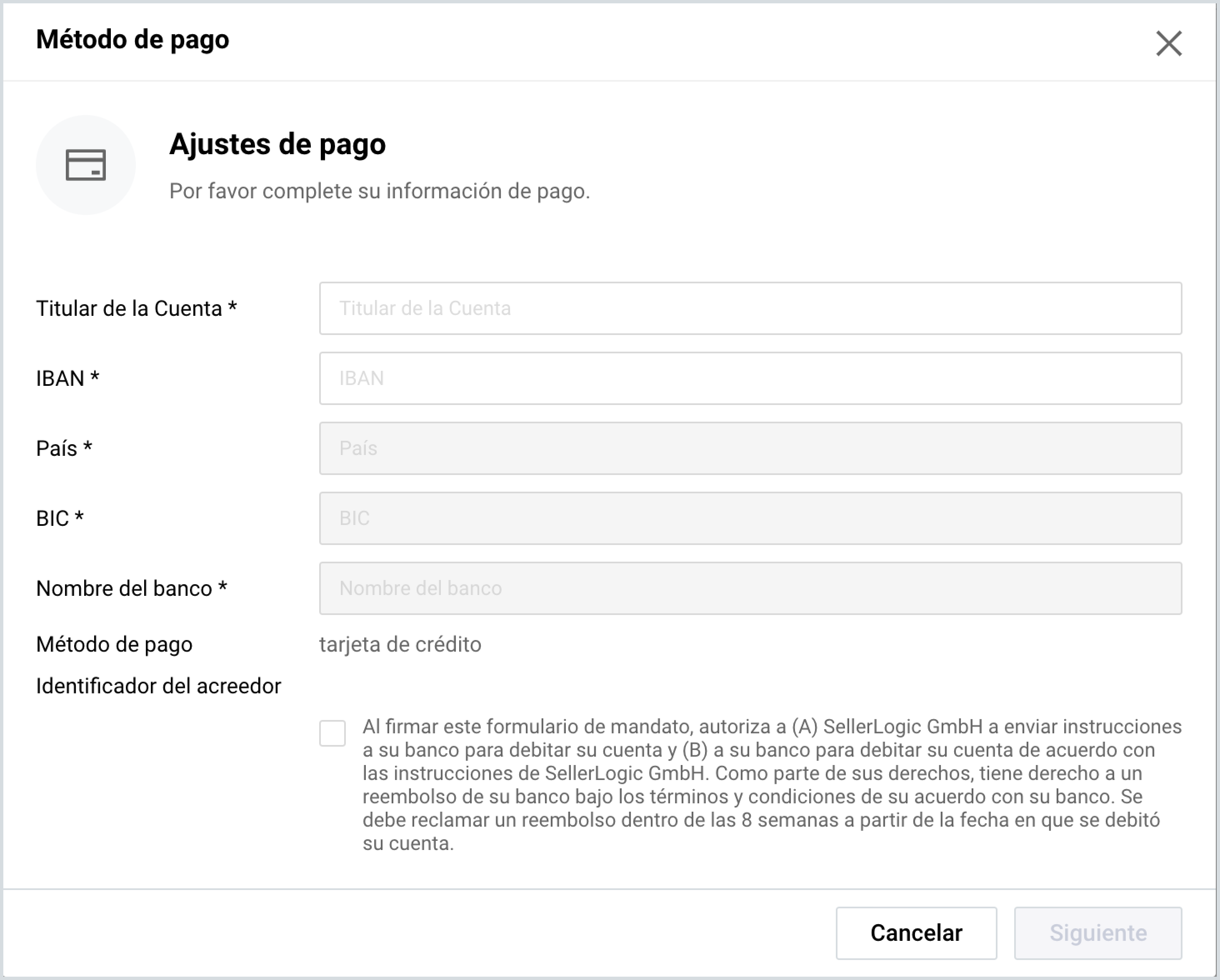
Si su dirección de facturación se encuentra en países distintos de Alemania o Austria , se le pedirá que rellene los campos de información de pago con los datos de la tarjeta de crédito que se utilizará como método de pago:
Nombre del titular de la tarjeta: ingrese el nombre especificado en la tarjeta de crédito.
Tarjeta de crédito: Ingrese el número de la tarjeta de crédito.
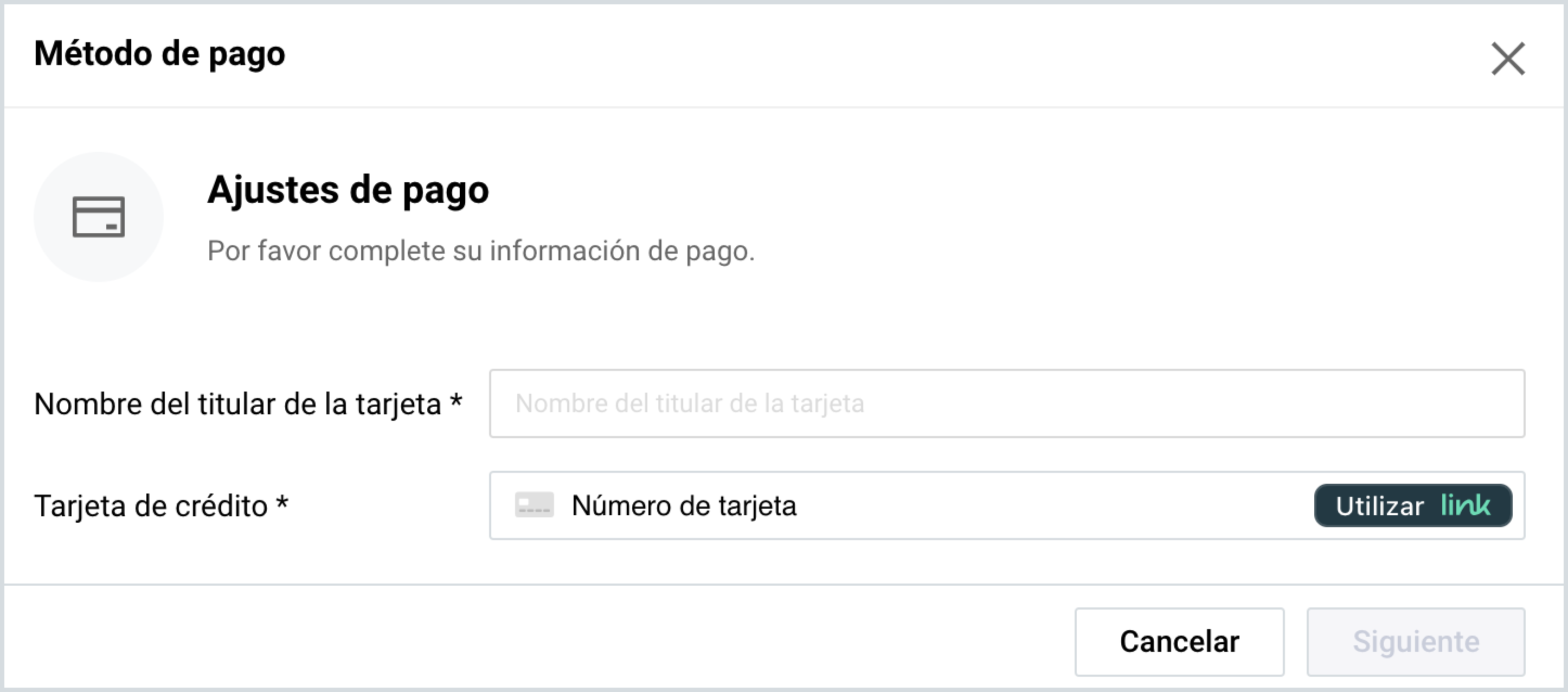
Paso 4: seleccione los mercados
Si no tiene cuentas de Amazon conectadas a SELLERLOGIC o desea habilitar Objetos perdidos para una cuenta nueva, siga estos pasos:
- Seleccione la región de su cuenta de Amazon para tener todos sus mercados conectados a Lost & Found. Nota: Sólo se puede seleccionar una región.
- Haga clic en Siguiente".
- Seleccione el mercado local que coincida con el mercado local de su cuenta de Amazon. Información: Este mercado y su moneda se utilizarán como valores predeterminados para esta cuenta cuando se utilice Objetos perdidos.
- Haga clic en "Siguiente" para continuar.
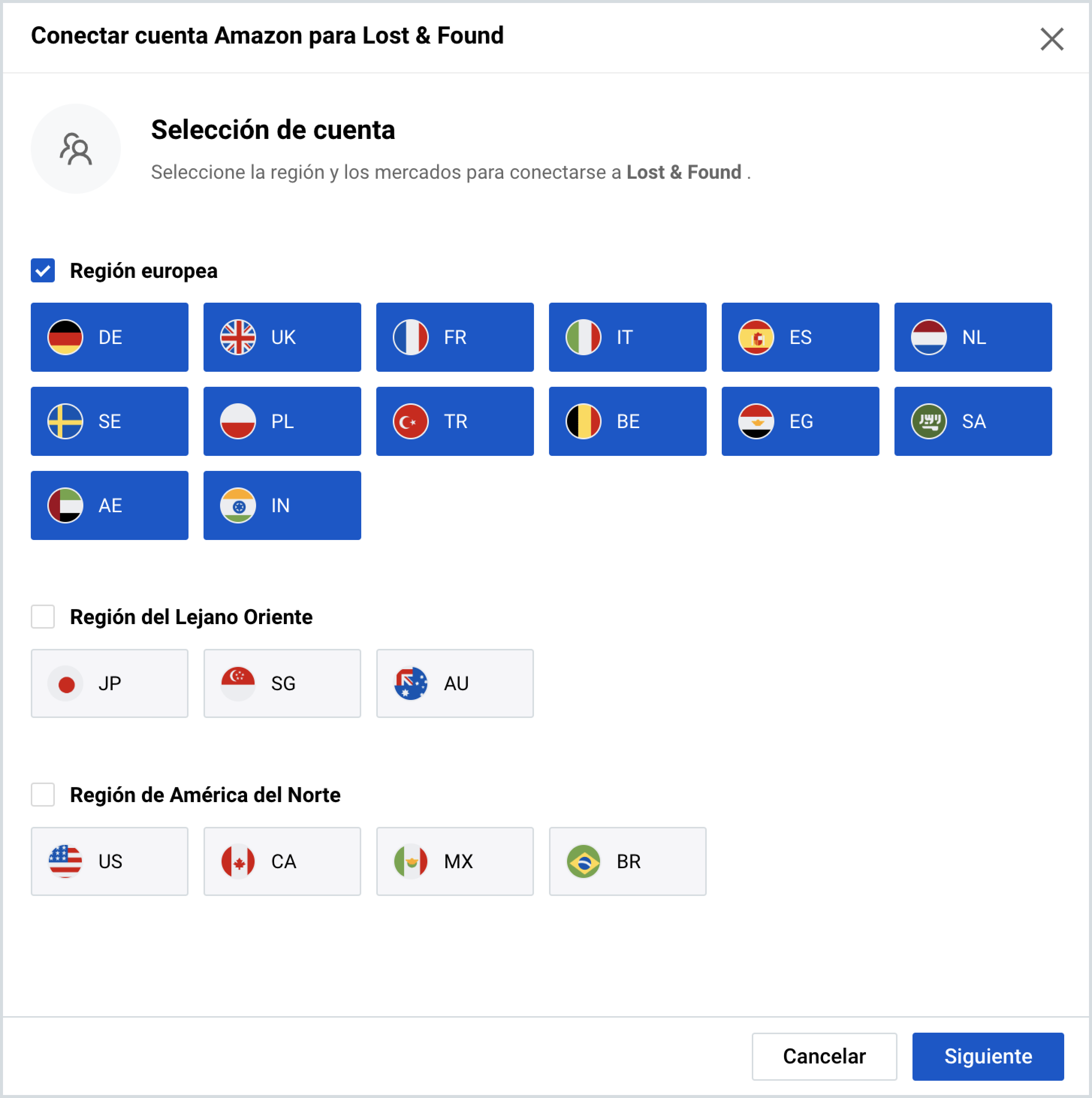
Si previamente ha conectado su cuenta de Amazon a SELLERLOGIC, se le ofrecerá seleccionar la cuenta entre las existentes.
Este formulario proporciona una lista de todas sus cuentas de Amazon que están conectadas a la plataforma SELLERLOGIC junto con los detalles de la cuenta y la información sobre los servicios SELLERLOGIC habilitados. Si desea habilitar objetos perdidos y encontrados para una cuenta existente, siga estos pasos:
- Seleccione su cuenta de Amazon para habilitarla para objetos perdidos y encontrados.
- Haga clic en "Siguiente" para continuar.
Si la cuenta que desea habilitar para objetos perdidos y encontrados no aparece en el formulario "Conectar cuenta de Amazon para objetos perdidos y encontrados", seleccione "Agregar nueva cuenta".
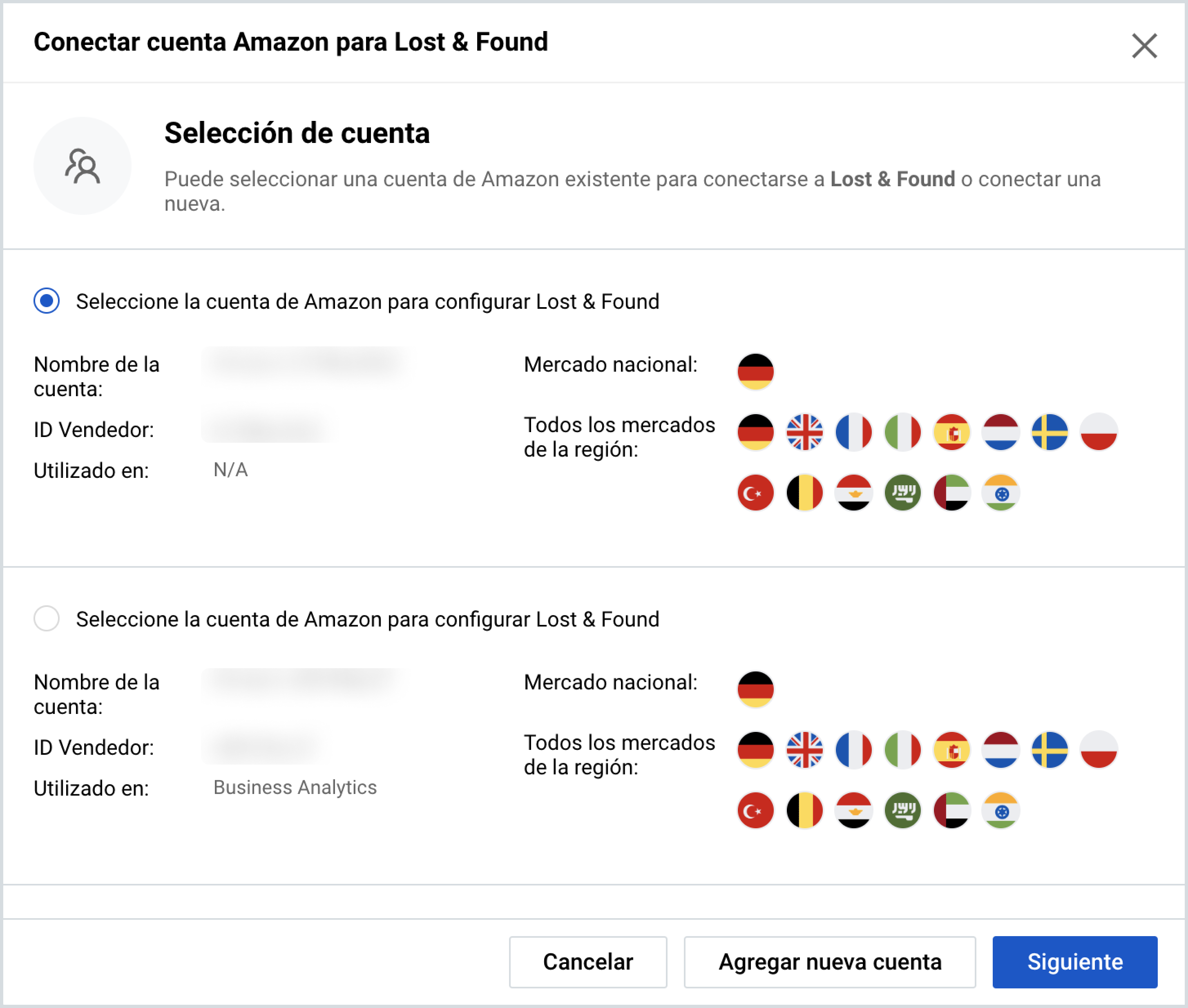
Paso 5: inicie sesión en su cuenta de Amazon
Si su token de API de Amazon no se proporciona o ha caducado, se le pedirá que inicie sesión en Amazon Seller Central para obtener el token.
- Proporcione la información requerida e inicie sesión en la página de autorización de Amazon Seller Central.
- Siga las instrucciones que aparecen en pantalla para acceder al token API de Amazon y volver al asistente de configuración de Objetos perdidos.
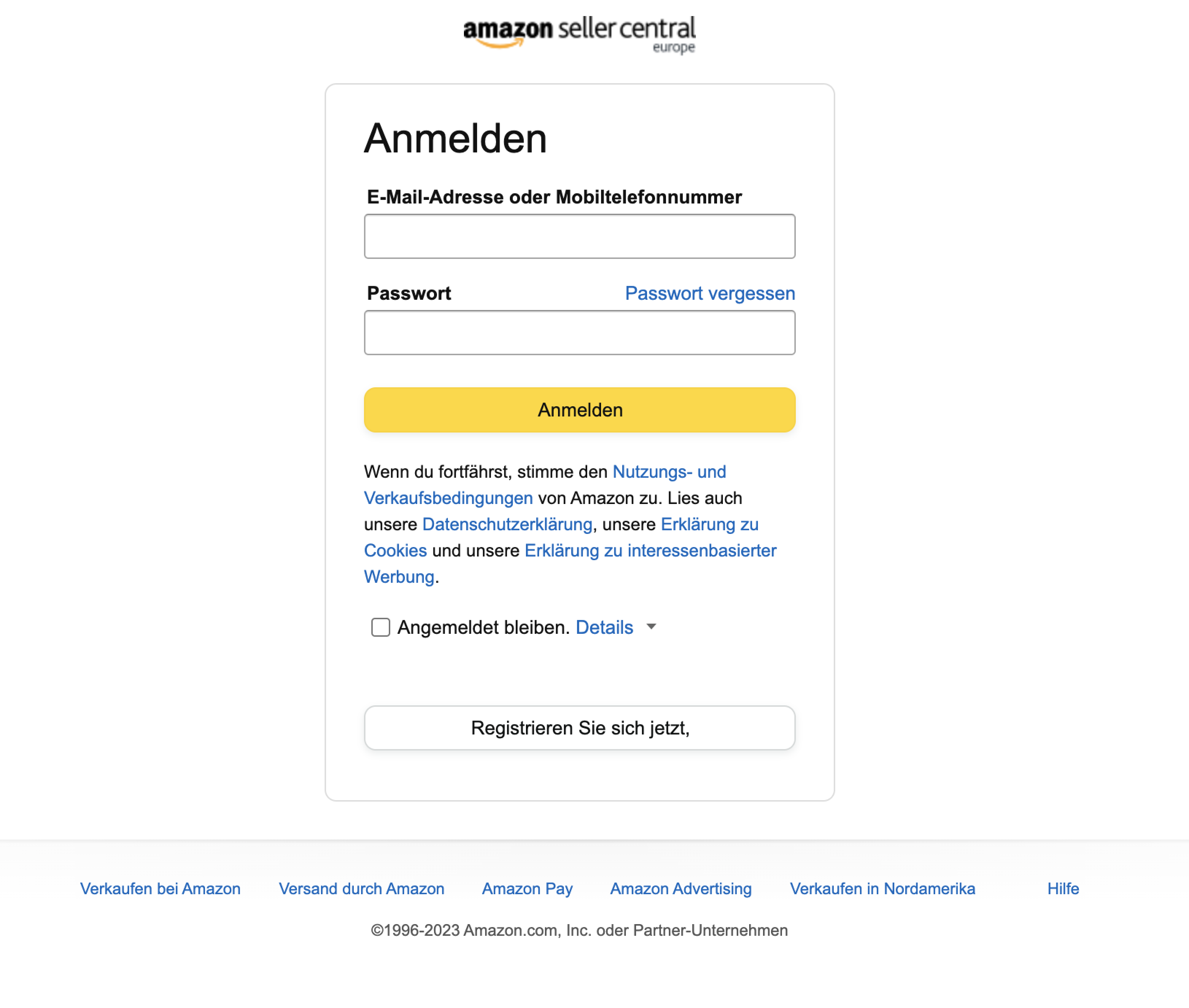
Nota: Si aparece un mensaje de error durante el proceso de conexión de la cuenta, siga las instrucciones del mensaje o haga clic en "Volver" para regresar al paso anterior del asistente de configuración.
Paso 6: especifica tu configuración de Logística de Amazon
Si no lo hizo antes, se le pedirá que especifique su configuración de Logística de Amazon. Este paso se muestra solo si su cuenta está ubicada dentro de la “región europea”, seleccionada durante el paso 4.
En el formulario modal "Configuración de cumplimiento mediante Amazon", proporcione su configuración actual de Logística de Amazon.
- Seleccione los países donde se permite almacenar su inventario marcando las casillas de verificación de países correspondientes. El país de su mercado local está marcado de forma predeterminada y no se puede desmarcar. Si su sitio web local no tiene almacenamiento de Logística de Amazon, no habrá ningún país predeterminado y podrá elegirlo manualmente.
- Si uno de los países seleccionados es Alemania (DE), habrá dos opciones adicionales disponibles. Utilice el botón de opción para seleccionar si desea almacenar solo en Alemania (con la tarifa de cumplimiento adicional) o almacenar en uno de los países del programa: Alemania, Polonia o la República Checa (ahorrando hasta 0,26 € en la tarifa de cumplimiento).
- Establezca la fecha en que la tarifa de cumplimiento de Logística de Amazon para las configuraciones de Logística de Amazon seleccionadas entre en vigencia (opcional).
- Haga clic en "Guardar" para continuar.
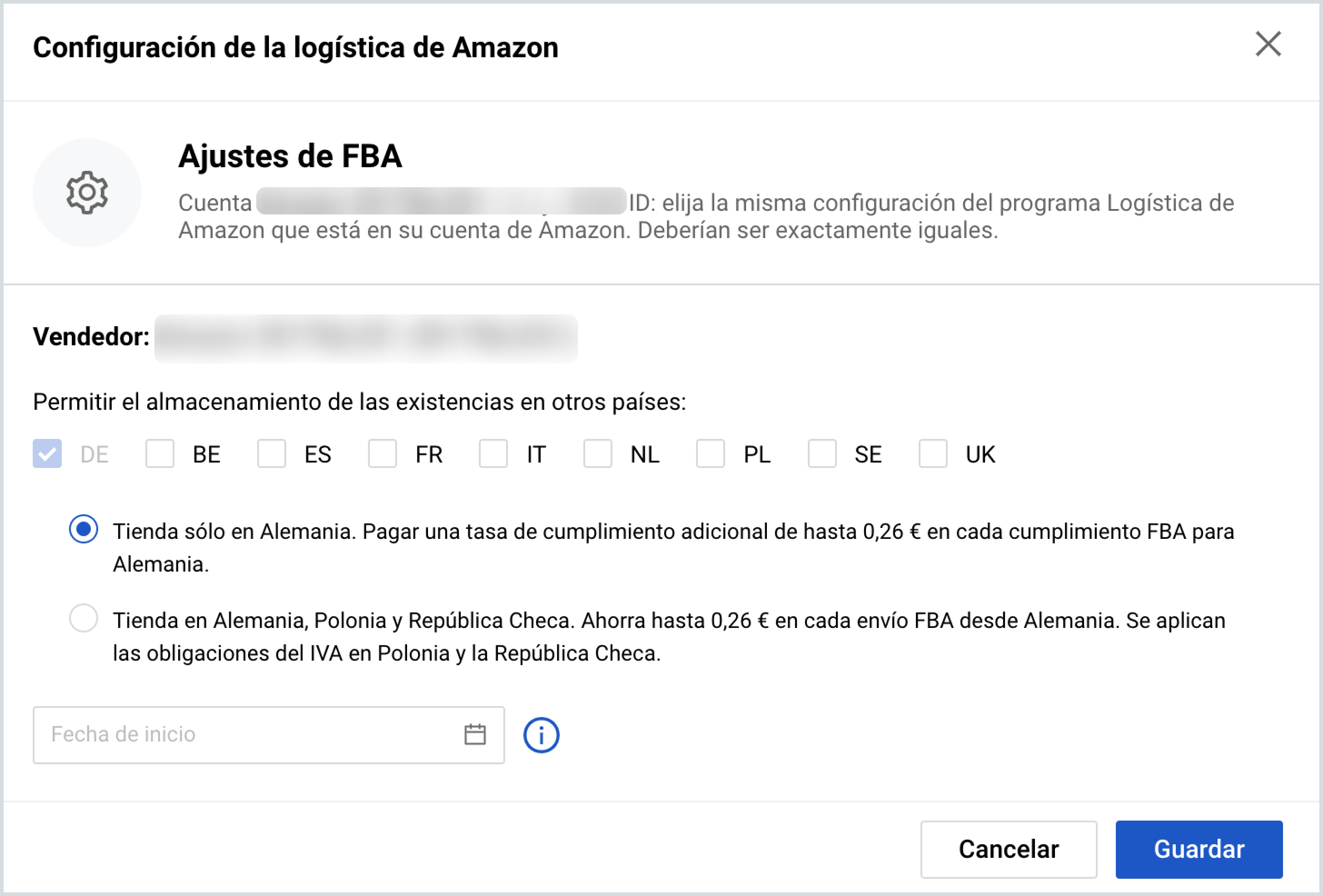
Paso 7: Firme el contrato DPA
Si no lo hizo antes, se le pedirá que firme el contrato DPA SELLERLOGIC.
- Lea los términos y condiciones del contrato DPA y haga clic en “Aceptar”.
- Después de aceptar el contrato, aparece el botón “Descargar”. Haga clic en "Descargar" para descargar el contrato a su PC. Una vez que haya firmado el contrato, estará disponible para descargar en cualquier momento dentro de la Plataforma SELLERLOGIC. Para obtener más información, consulte SELLERLOGIC | Privacidad.
- Haga clic en "Finalizar" para continuar.
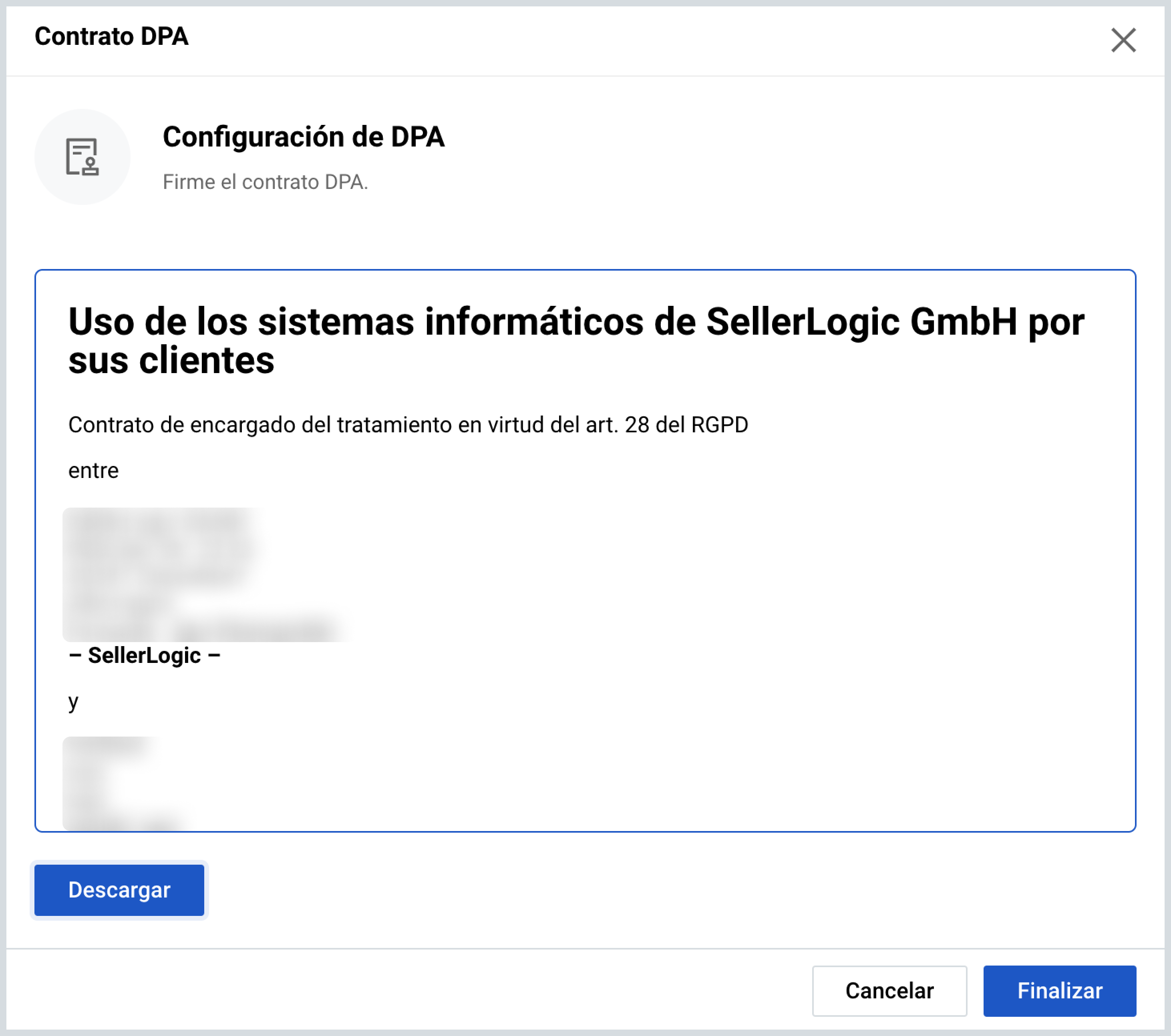
Paso 8: Resumen
El formulario modal "Resumen de objetos perdidos y encontrados" confirma que su cuenta de Amazon se ha conectado y habilitado correctamente. También proporciona información sobre todas sus cuentas y mercados de Amazon con el servicio de objetos perdidos habilitado.
Para continuar con el asistente de configuración de Objetos perdidos y encontrados, puede seleccionar:
- "Terminar" para finalizar el proceso de configuración y comenzar a usar Objetos perdidos;
- "Agregar nueva cuenta" para conectar una nueva cuenta de Amazon a Objetos perdidos;
- "Agregar cuenta existente" para habilitar objetos perdidos para otra cuenta de Amazon que ya esté conectada a la plataforma SELLERLOGIC.
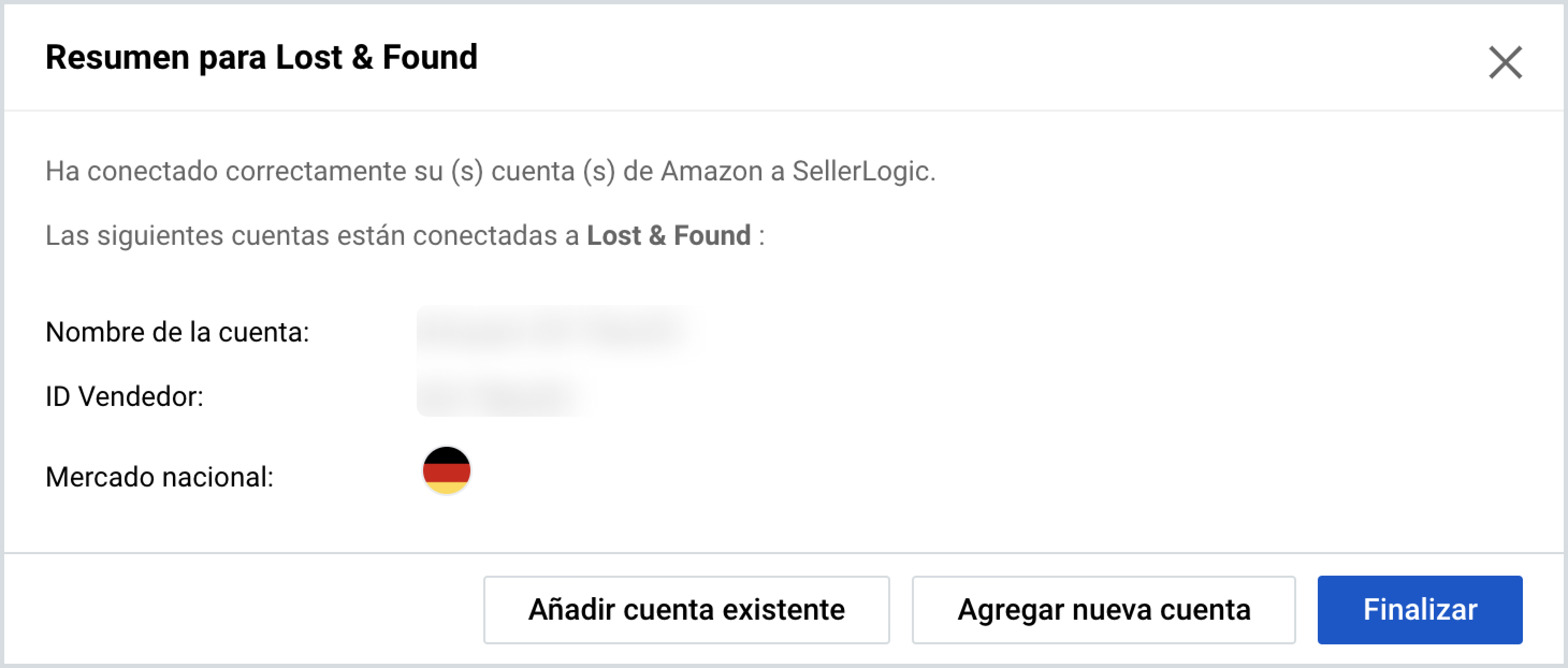
Paso 9: comience a usar objetos perdidos y encontrados
Si el proceso de configuración fue exitoso, será redirigido a la página de inicio SELLERLOGIC. Objetos perdidos y encontrados requiere algo de tiempo para buscar los casos asociados con la cuenta recién conectada. Durante esta búsqueda, el panel de Objetos perdidos mostrará el mensaje "Actualmente estamos buscando nuevos casos" con solo el botón "Base de conocimientos" disponible, proporcionando un enlace a la documentación de Objetos perdidos proporcionada.
Una vez que se encuentren nuevos casos, se le notificará por correo electrónico. Después de eso, Objetos perdidos estará disponible en la página de inicio SELLERLOGIC.